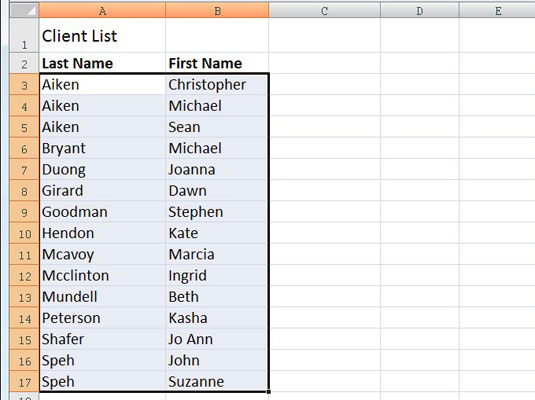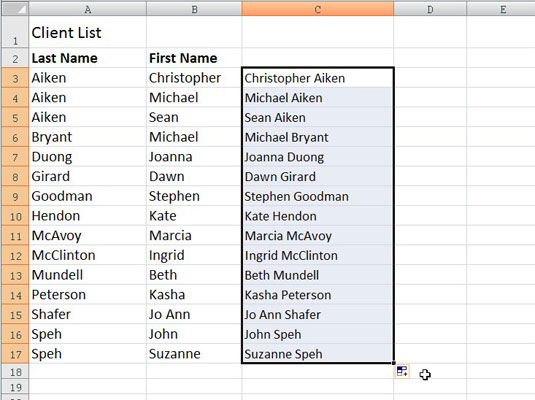Du kan bruge og-tegnet (&) operatoren til at sammenkæde (eller forbinde) separate tekststrenge sammen i Excel 2007. I et klientliste-regneark, der inkluderer efternavnene i kolonne A og fornavnene i kolonne B, kan du f.eks. bruge denne operator til at sammenføje for- og efternavne til en enkelt indgang (med for- og efternavne adskilt af et mellemrum) i kolonne C. Se eksemplet i den følgende figur.
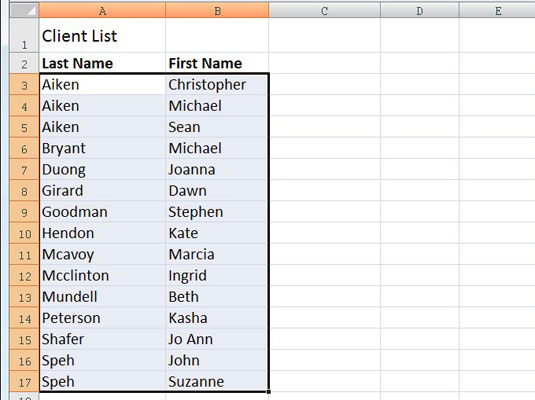
Dette regneark viser for- og efternavne på klienter i separate kolonner.
For at forbinde fornavnet i celle B3 med efternavnet i celle A3 skal du indtaste følgende formel i celle C3:
=B3&" "&A3
Læg mærke til brugen af dobbelte anførselstegn i denne formel. De omslutter et tomt mellemrum, der er placeret mellem for- og efternavne, der er forbundet med dem med de to sammenkædningsoperatorer. Hvis du ikke medtager dette mellemrum i formlen og bare føjer for- og efternavne sammen med denne formel:
=B3&A3
Excel ville returnere ChristopherAiken til celle C3, alt sammen som ét ord.
Efter at have indtastet sammenkædningsformlen, der forbinder for- og efternavne i celle C3 adskilt af et enkelt mellemrum, kan du trække udfyldningshåndtaget i nederste højre hjørne af celle C3 ned til C17 for at kopiere formlen og forbinde alle de andre klienter navne i kolonne C.
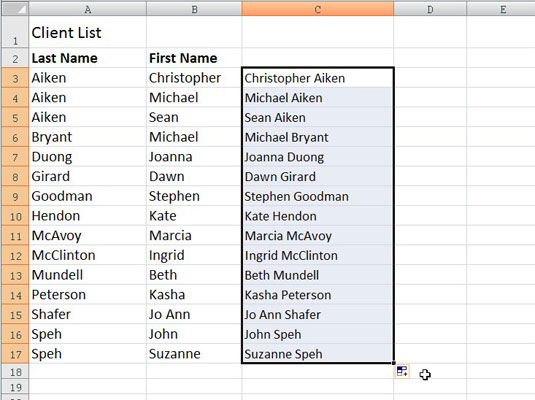
Arbejdsarket efter sammenkædning af for- og efternavne i kolonne C.
Efter den oprindelige sammenkædningsformel er kopieret ned i rækkerne i kolonne C, kan du kopiere det valgte celleområde C3:C17 til udklipsholderen ved at klikke på knappen Kopier i gruppen Udklipsholder på fanen Hjem og derefter straks klikke på indstillingen Indsæt værdier på kommandoknappen Sæt ind i rullemenuen på fanen Hjem. Dette indsætter beregnede tekstværdier over sammenkædningsformlerne og erstatter derved de originale formler. Resultatet er en liste over for- og efternavne sammen i de samme celler i området C3:C17.